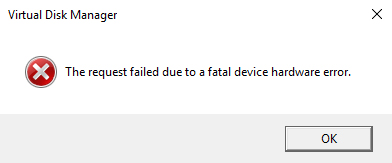스냅챗(Snapchat, 이하 "스냅챗")은 사용자들이 사진 및 짧은 영상의 형태로 다른 사람들과 소통을 할 수 있도록 해줍니다. 이는 2016년에 스냅챗 메모리라고 불리는 새로운 기능을 소개하였고, 이는 곧바로 많은 팬들과 사용자들의 마음을 끌었습니다. 오늘, 이것이 무엇인지 설명하고, 어떻게 사용하는지, 그리고 실수로 스냅챗 메모리들을 삭제하였다면, 삭제된 메모리들을 복원할 수 있는 방법에 대해 설명해 드리겠습니다.
제1부: 스냅챗 메모리는 무엇입니까?
스냅챗 메모리는 앱 내에서 그들이 좋아하는 스냅(snap, 이하 "스냅") 또는 스토리를 핸드폰 저장공간 대신에, 앱 내에 저장하게 해주는 기능입니다. 그러므로, 언제든지 가장 좋아하는 사진 또는 영상들을 찾을 수 있고 핸드폰 내 공간들을 더 확보할 수 있습니다. 위치한 '저장'버튼을 누르면, 스스로 삭제하지 않는 한 영상을 무기한으로 메모리 내에 저장할 것입니다.
스냅챗 메모리를 사용하는 방법
스냅챗 메모리를 사용하기 위해서, 스냅챗을 열어서 스냅을 만든 뒤, 하단 좌측에 있는 '다운로드'버튼을 누르십시오. 그리고 나서 '메모리' 또는 '메모리 및 카메라 롤(Roll)'에 저장하기를 선택하십시오. 만약 전체 스토리를 저장하기를 원한다면, '내 프로필'로 가서, 세 점이 있는 버튼을 누르고 '스토리 저장하기'를 누르십시오.
제2부: 삭제된 스냅챗 메모리를 복원하기 전에 백업(Backup)하는 방법
스냅챗은 백업(back up, 이하 "백업")된 데이터로부터 삭제된 메모리를 복원하는데 도움을 받을 수 있습니다. 주로 와이파이(Wi-Fi)를 사용할 때, 자동적으로 메모리 백업합니다. 모바일 데이터를 사용하고 있거나 스마트 백업(Smart Backups)이 켜져 있지 않는 상태라면, 메모리들은 백업이 되지 않을 수도 있고, 거기서 클릭할 수 있는 백업 아이콘을 볼 수 있습니다. 메모리 백업을 확인하기 위해서 아래와 같이 해보십시오:
- '내 프로필'페이지에서 '설정'을 여십시오.
- 스크롤을 내려서 '메모리'를 누르십시오.
- 완료되었다고 알려야 하는 "백업 과정"을 확인하십시오. 완료되었다고 하지 않는 다면, 이는 메모리들이 백업될 필요가 있다는 것을 의미합니다.
- 좋은 네트워크 연결환경에서 스마트 백업(Smart Backup)을 사용할 수 있습니다.
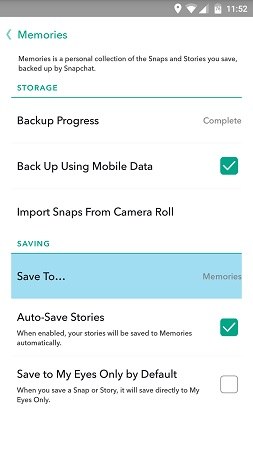
제3부: '내 데이터'를 통해 삭제된 스냅챗 메모리들을 복원하는 방법
주로, 스냅챗은 성명, 전화번호, 이메일을 제외한 개인정보에 접근하지 않지만, 메모리들을 저장한다면, '내 데이터'로부터 압축 파일의 형태로 이를 다운로드 받을 수 있습니다. 그러니, '내 데이터'는 삭제된 스냅챗 메모리들을 복원하는 방법의 해답입니다. 그리고 이는 핸드폰 및 컴퓨터 모두에서 진행할 수 있습니다. 한번 해 봅시다.
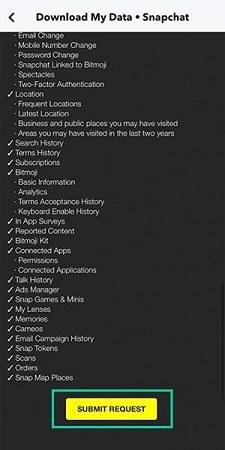
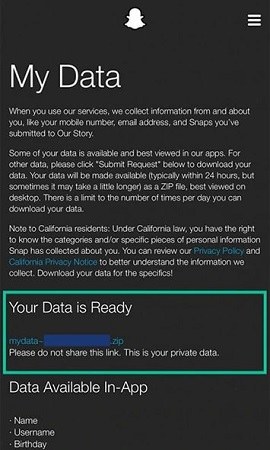
제4부: UltData로 스냅챗 메모리들을 복원하는 방법
앞서 언급했던 것처럼, 스냅은 스냅챗 메모리 및 카메라 롤(roll)모두에 저장될 수 있습니다. 그래서, 이를 핸드폰 저장공간에 저장했다면, 스냅챗 메모리를 복원하기 위해서, 아이폰(iPhone, 이하 "아이폰")과 안드로이드(Android, 이하 "안드로이드")를 각각 지원하는 다음 소프트웨어 사용을 시도해 볼 수 있습니다.
UltData for iPhone
이는 Tenorshare UltData로 아이폰 내 삭제된 스냅챗 메모리를 복원할 수 있는 방법입니다.
무료 다운로드
PC용
안전한 다운로드
무료 다운로드
Mac용
안전한 다운로드


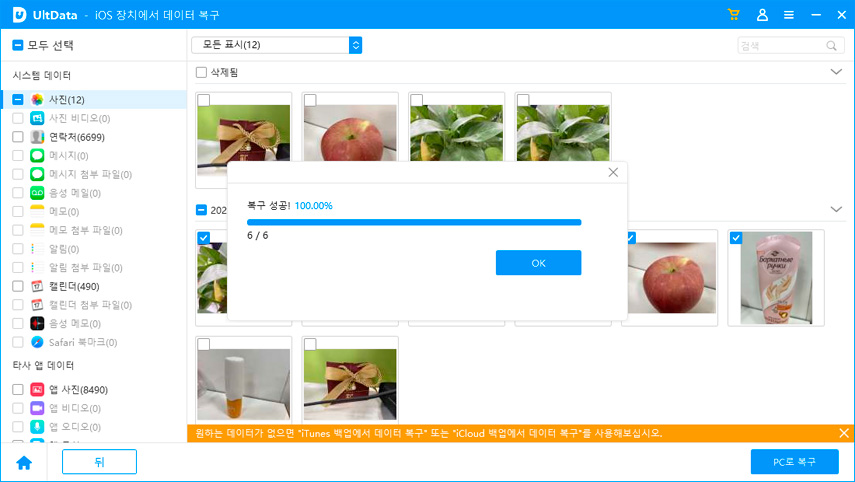
아이폰에서 직접적으로 메모리가 복원되지 않는다면, 아이클라우드(iCloud)또는 아이튠즈(iTunes)에 백업이 있는 경우,아이클라우드 백업 또는 아이튠즈 백업 복원 도 특정한 사진 및 영상들을 찾는데 사용할 수 있습니다.
UltData for Android(안드로이드를 위한 'UltData')
안드로이드 핸드폰을 위해서도 동일하게 사용할 수 있습니다. Tenorshare UltData for Android를 사용하여, 안드로이드 핸드폰 루팅(rooting)없이 삭제된 스냅챗 메모리들을 복원할 수 있습니다.
무료 다운로드
PC용
안전한 다운로드
무료 다운로드
Mac용
안전한 다운로드

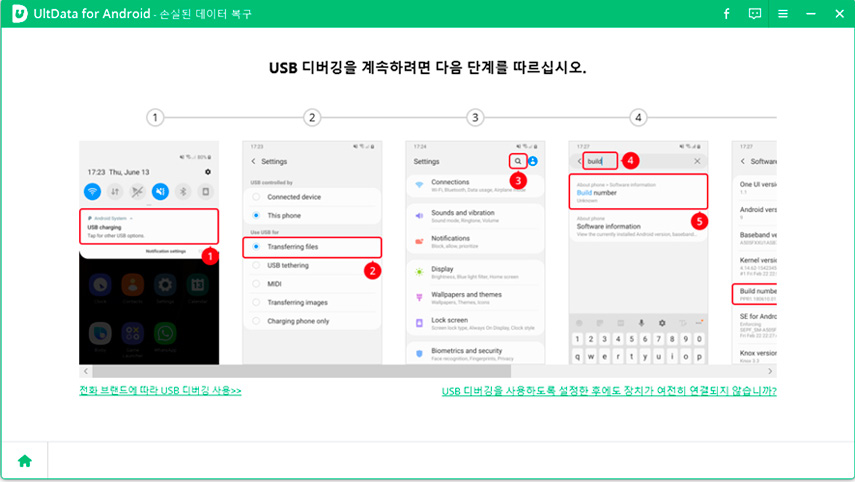

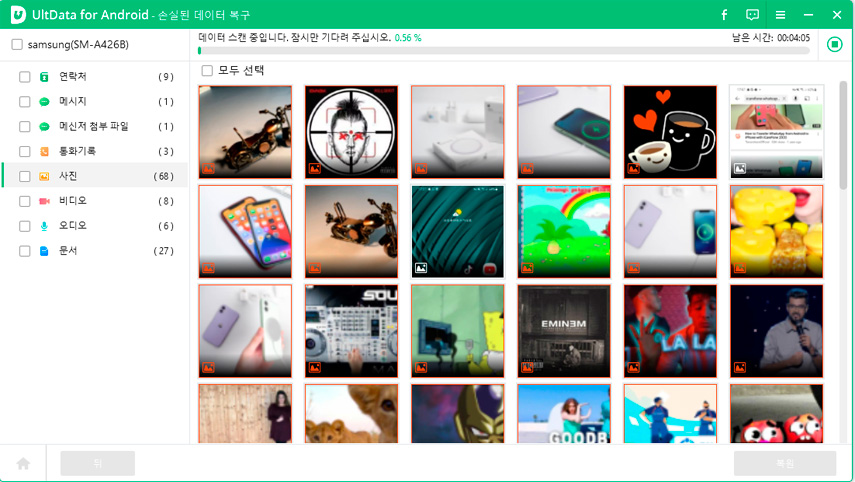
주의사항: 스냅챗 메모리를 카메라 롤(roll)에 저장하지 않은 한, 이는 유용할 수 있습니다. 그리고 일정기간 동안 그것들을 삭제하였거나 겹쳐 쓰여진 경우, 복원이 불가능 할 수도 있습니다. 그러니 백업은 항상 매우 중요합니다.
결론
스냅챗 메모리들은 가장 좋아하는 스냅들을 보관하고 원하는 언제든지 볼 수 있게 해줍니다. 하지만, 소중한 메모리가 삭제되었다면, 삭제된 스냅챗 메모리들을 복원하는 방법에 있어 도움을 줄 수 있는 앞서 설명된 단계들이 있습니다. 게다가 Tenorshare UltData 또는 UltData for Android에 관심이 있다면, 다운로드하여 한번 시도해 보십시오.
무료 다운로드
PC용
안전한 다운로드
무료 다운로드
Mac용
안전한 다운로드